Autor článku nezodpovedá za poškodenie vášho zariadenia, všetko robíte na vlastnú zodpovednosť.
V predchádzajúcom článku sme načali aj tému rootu, kvôli inštalácii GCamery v telefóne. V tomto článku sa ponoríme do tejto témy "hlbšie" a ukážem vám ako na to. Od odomknutia bootloaderu, flashnutia Recovery - TWRP, inštalácie alternatívneho OS až po MAGISK root, ktorý je aktuálne najpoužívanejší.
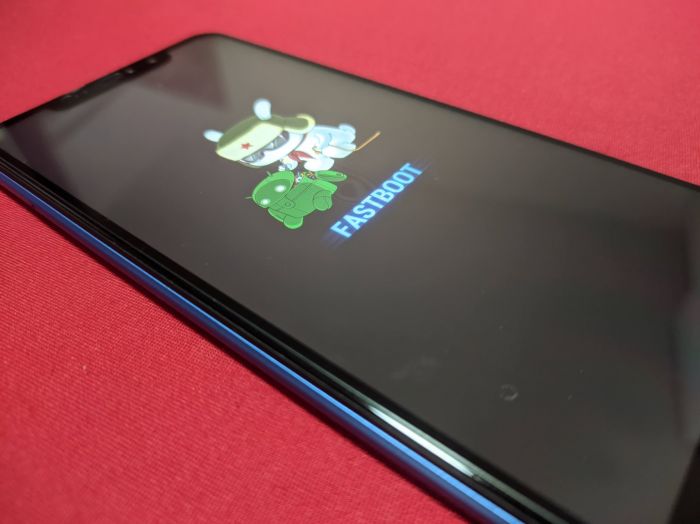
Fastboot mód smartfónu
Na začiatku celého procesu si treba položiť otázku: Potrebujem vo svojom smartfóne najnovšiu verziu Androidu, než mám tú v telefóne? Niekto si totiž vystačí s tým, čo dodal výrobca. Lenže smartfón si treba vedieť predstaviť aj ako počítač. Výrobca ponúka aktualizácie, ale len po dobu predaja. Napríklad Xiaomi pri Redmi sérii vám ponúkne jednu veľkú aktualizáciu systému a potom len bezpečnostné a aktualizácie prostredia. Mi séria ponúkne dve systémové aktualizácie a zvyšok prebieha ako pri Redmi. Oneplus ponúkne tri systémové aktualizácie (napríklad Android 10, 11, 12), počas troch rokov aj s bezpečnostnými aktualizáciami. Pritom každé predané zariadenie v tejto dobe má dostatočne výkonný hardvér, takže vám váš smartfón môže naďalej slúžiť bez problémov. Tak kde je problém, keď aj tri roky staré zariadenie zvládne najnovší operačný systém?
Problém nie je len jeden. Nechcem dopodrobna rozoberať každý z nich, to by bolo na niekoľko článkov, ale z časti načrtnem aspoň niektoré témy.
Dnes sa bez problémov predávajú za dostupnú cenu dostatočne výkonné zariadenia, ktorých výkon bohate stačí, no pravdaže každý máme iné nároky, preto sa snažím písať všeobecne. Predstavte si situáciu, že si kúpite Oneplus 8, ktorý má výkonu na rozdávanie a o tri roky po poslednej systémovej aktualizácií výrobca začne zanedbávať zariadenie. Posledná aktualizácia síce priniesla novú verziu Androidu, ale systém je nejaký nedoladený a máte pocit, že zariadenie je nejaké spomalené napriek 12GB RAM, Snapdragonu 865 a tu býva ten "pes zakopaný". Výrobca totiž viacej energie investuje do ešte predávaných zariadení a hlavne na to najnovšie (Oneplus 10?), hoci vaše zariadenie môže naďalej fungovať ďalej bez problémov, len systém to celé brzdí.
Podobný osud má totiž Oneplus 5. Poslednou aktualizáciou smartfón viac utrpel než získal. To isté platí aj pre Xiaomi a Redmi a obávam sa, že ani ďalší výrobcovia na tom nie sú o nič lepšie. Výrobca sa ženie za predajom - čím novšie zariadenie, tým viac sa o to "stará", ale ako náhle prekročíte rok predaja, už je tu ďalšia novinka. Google sa snaží o to, aby zariadenia po skončení predaja dostávali aspoň bezpečnostné aktualizácie. Bohužiaľ, pokiaľ nemáte zariadenie v programe Android One, musíte sa spoliehať na výrobcu, ktorý to síce splní, ale aktualizácie nebývajú už poriadne odladené a ani časté. Tým vzniká riziko, že vaše zariadenie je viacej náchylné na rôzne druhy útokov.
Takže máme smartfón, ktorý síce výkonovo stále stačí, sme s ním spokojný, ale už nedostáva aktualizácie. Systém je nejaký spomalený oproti tomu čo to bolo "kedysi". Čo teda spraviť? Môžete si kúpiť nový smartfón, alebo si skúsite nainštalovať novú verziu Androidu do vášho aktuálneho smartfónu. Vtedy sa začína študovanie návodov "ako na to". Ja sa budem snažiť vám to čo najlepšie opísať a zjednodušiť.
Príprava a inštálacia sytému
Čo k tomu treba?
Odomknutie bootloaderu, nahratie recovery, nahratie nového systému, root a samozrejme počítač s MS Windows (niektoré smartfóny sa dajú upravovať aj cez Linux).
1. Začneme odomknutím bootloaderu, ktorý je prvým krokom, aby ste si nainštalovali nový systém.
Smartfón je ako počítač, ale s trochu iným prístupom. Kým pri počítači máte voľné ruky a viete si nainštalovať novú verziu Windowsu či Linuxu bez problémov. Ak chcete, môžete používať aj oba systémy naraz na jednom počítači, tak že sa len reštartujete medzi nimi. Tu si môžete síce nainštalovať len iné verzie Androidu, aj keď boli projekty, ktoré dokázali dostať na smartfón aj Windows, prípadne Sailfish OS, UBports., ale stále viete získať slobodu v tom, že máte pod kontrolou svoje zariadenie, čo pri Apple iPhone nie je možné. Viete si síce nainštalovať Jailbreak, ale neviete na iPhone nainštalovať Android, alebo ktorýkoľvek iný systém.
Keď zapnete smartfón, tak ako prvý nabieha zavádzač a potom začne štartovať systém. Spôsobov ako odomknúť zavádzač je viacero. Môže vám to dovoliť priamo smartfón, cez vývojársky režim, ktorý zapnete tak, že otvoríte položku Nastavenia - Informácie o telefóne a päť krát ťuknete na položku Číslo zostavy. Tam buď dostanete možnosť Odblokovať OEM alebo nie, keďže nie každá značka to touto formou podporuje. Samsung aj Oneplus to dovoľujú priamo, potom je tu Xiaomi/Redmi, ktoré to majú trochu komplikovanejšie. Huawei bohužiaľ túto možnosť úplne zrušil, ale aj tu sú spôsoby ako dostať na zariadenie inú verziu systému. Potom v nastaveniach Režimu pre vývojárov povolíme možnosť Ladenie USB, bez ktorej by sa ďalej nedostali.
Pri modeloch Xiaomi/Redmi je potrebné si stiahnuť do počítača program Mi Unlock, kde sa prihlásite svojím užívateľským Mi kontom, to isté spravíte podľa návodu aj v smartfóne. Potom počkáte na povolenie, niekedy ho dostanete do pár minút a inokedy si počkáte pár dní až týždňov. Obe akcie prebiehajú keď je telefón vo fastboot móde, kde sa dostanete tak, že vypnete smartfón, stlačíte tlačidlo hlasitosti + a zapnete zariadenie. Pri Xiaomi/Redmi sa telefón automaticky resetuje do výrobných nastavení po odomknutí zavádzača.
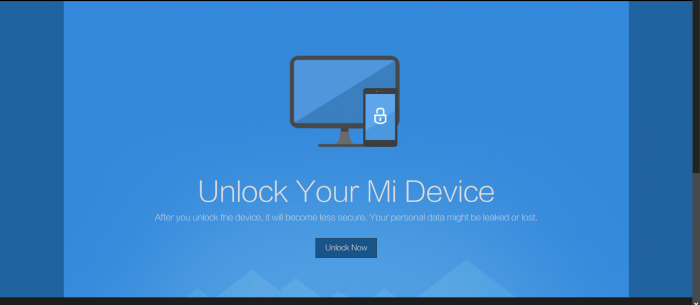
Mi Unlock, stačí kliknúť na Unlock Now, stiahnete nástroj a postupujete podľa návodu.
2. Keď máte odblokovaný bootloader, stiahnete si program Minimal ABD and Fatsboot a nainštalujete. Budete ho potrebovať pre ovládače a prácu so smartfónom cez počítač. Po resete telefónu ho nastavíte bez Google konta a znova sa dostante do vývojarského režimu. Následne povoľte Ladenie USB. Reštartujte sa do Fastboot módu, pripojte telefón k počítaču a otvorte program - presnejšie príkazový riadok, kde máte nainštalovaný program (C:\Program Files (x86)\Minimal ADB and Fastboot) a otvoríte súbor s menom CMD-here. Do danej zložky odporúčam priamo stiahnuť *.img obraz recovery, ktoré idete nahrávať.
3. Samozrejme, treba si taktiež stiahnuť TWRP, ktorý nám dovolí robiť zmeny v smartfóne. Na stránke si nájdete vaše zariadenie a stiahnete si najnovšiu verziu recovery. Pri Xiaomi/Redmi/Poco sa po inštalácii TWRP inštaluje "nadstavba" OrangeFox, ktorá sa dá inštalovať priamo zo zariadenia a netreba pri nej už počítač.
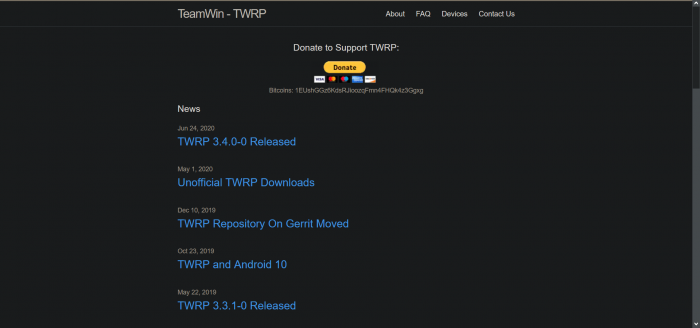
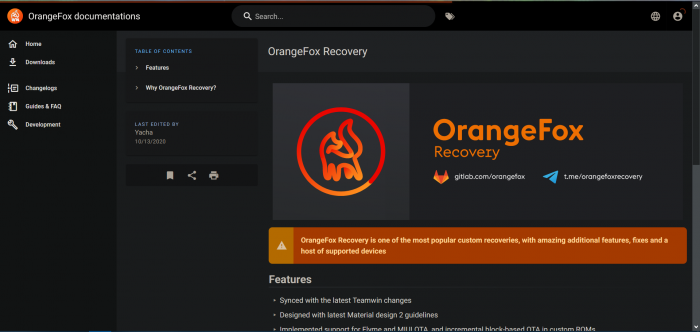
TWRP a OrangeFox recovery
4. Pravdaže, treba si stiahnuť aj novú verziu systému. Tu nastupuje stránka XDA-Developers, ktorá ponúka ako jediná najväčšiu podporu zariadení. Existuje síce ešte aj stránka 4PDA, ale tá je v ruštine. Takže sa zameriam skôr na XDA-Developers, kde máte rozdelené smartfóny podľa výrobcov. Tam si nájdete ten svoj a otvoríte si podsekciu, ktorá je mu priamo venovaná. V nej nájdete sekciu ROMs, Kernels, Recoveries, & Other Development, otvoríte ju a vyberiete si ROM od vývojára, ktorú si stiahnete. Veľa systémov je oddelených od Google Služieb, ktoré sa inštalujú zvlášť. Najskôr si treba stiahnuť správny balík pre váš systém a v akom rozsahu ich chcete mať vo svojom smartfóne. Ak chcete byť odpútaný od Google Služieb, nemusíte ich vôbec inštalovať.
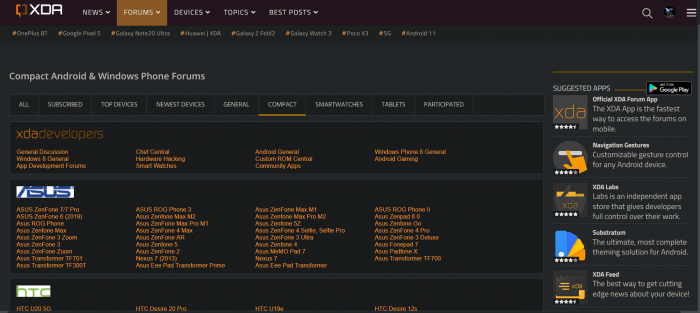
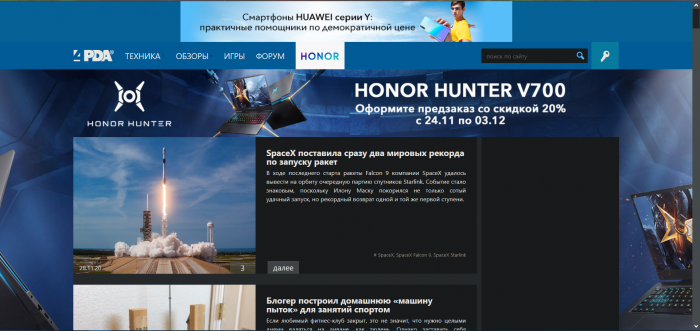
XDA-Developers a 4PDA
5. Pokračujeme ďalej a teda v počítači spustíte CMD-here a ako prvé napíšete fastboot devices. Mali by ste dostať odpoveď o pripojených zariadeniach, presnejšie len jeden smartfón v režime fastboot. Ak ju nedostanete, treba vymeniť USB kábel, skúsiť iný USB port, prípadne skúsiť USB HUB. Potom už stačí napísať fastboot flash recovery názov_twrp.img. Príkaz je do pár sekúnd vykonaný. Pri niektorých smatrfónoch stačí napísať fastboot boot názov_twrp.img, pri iných musíte smartfón odpojiť, vypnúť a zapnúť so stlačením tlačidla hlasitosti -.
6. Po tomto úkone by sa vám mala ukázať obrazovka s logom TWRP a prvotné nastavenia, výber jazyka a povolenie zápisu. Teraz sa vám otvára svet experimentov s vašim smartfónom, keďže ste si už vybrali ROM, ktorú si nahráte a skopírujete ju z počítača do smartfónu. V niektorých prípadoch ide nahrávať súbory aj cez TWRP. Pod Linuxom som sa nestretol s problémom v prístupe do pamäte telefónu, no pod Windows-om to občas zvyklo robiť problémy, kedy počítač síce detekoval smartfón, ale na jeho ROM sa už nedostal.
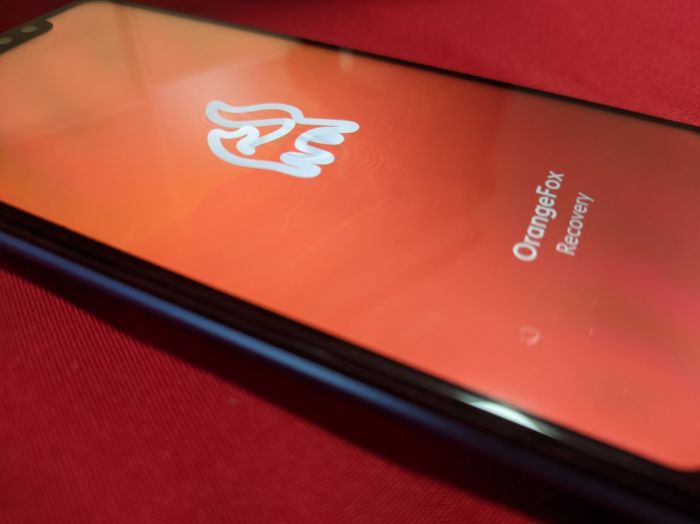
Spúšťanie OrangeFox recovery
7. Keď máte nahratú ROM v telefóne, prejdeme na zložku Vymazať. Tu vymažete Cache, Dalvik, System, môžete aj zvyšok okrem Data. Tam je skopírovaný nový systém, ktorý sa bude inštalovať. Po tomto kroku prejdete naspäť na hlavnú ponuku a zvolíte Inštalovať. Vyberiete súbor, ktorý musí byť *.zip formáte. Prejdete posúvnikom z jednej strany na druhú a čakáte. Systém sa inštaluje. Po inštalácii už len kliknete na Vymazať Cache & Dalvik a zvolíte reštart. Predtým ešte dostanete otázku, či má TWRP nainštalovať aj svoju aplikáciu v rámci systému. Nič sa nestane ak ju zvolíte, ale občas to niektoré OS "nezoberú" a nenaštartujú. V tom prípade sa musíte znova dostať do TWRP a nanovo spustiť inštaláciu, ale už bez inštalácie TWRP aplikácie.
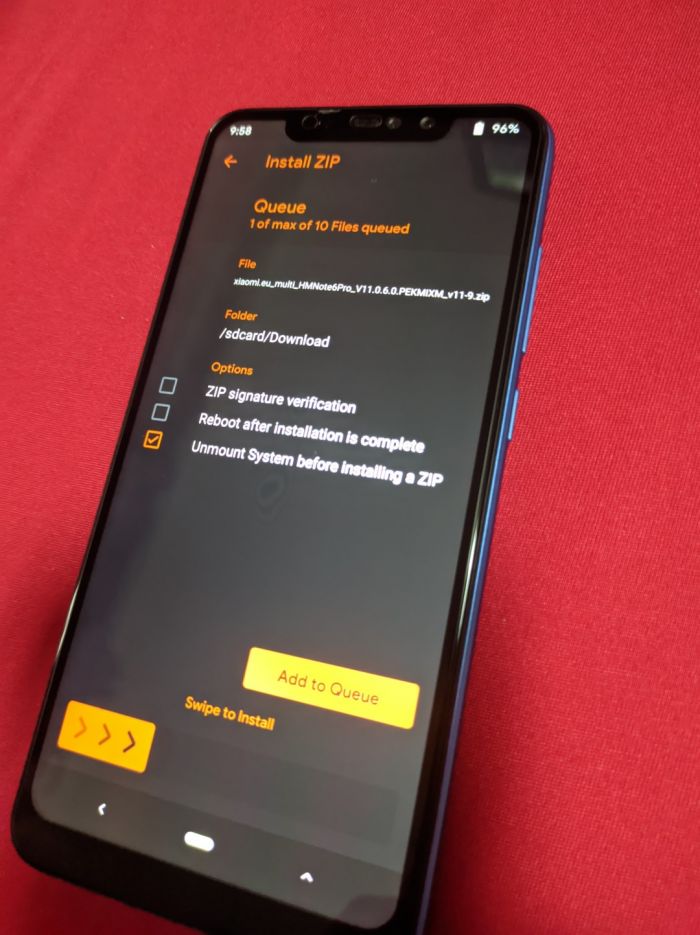
Vybratie inštalačného balíka systému, potom už len stačí potiahnuť doprava a sledovať proces inštalácie
8. Nakoniec už len počkáte, kým naštartuje systém a môžete si užívať váš smartfón s novou verziou Androidu. Tu sa aj ponúka otázka, či inštalovať root. Ak nemáte aplikácie, ktoré ho využijú, bude vám zbytočný. Ja osobne ho využívam a cez Magisk Root viem dostať do smartfónu rozšírenia zvuku Viper4Droid, doinštalovať modul pre OnePlus 5, ktorý vylepšuje jeho "foto-schopnosti". Dokážete prezerať a mazať aplikácie priamo v systéme, čo platí aj pre súbory. Tu odporúčam opatrnosť.
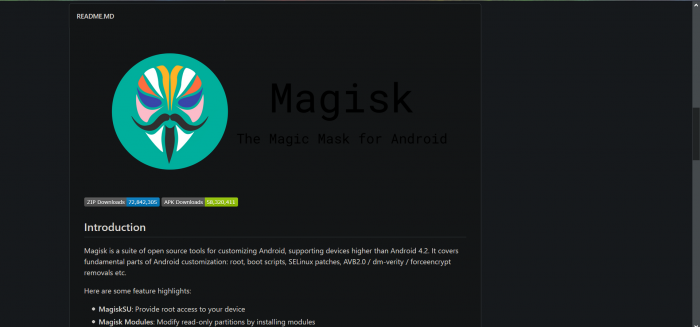
Stránka Magisk Root-u
9. Samotná inštalácia rootu nie je nič zložité. Stiahnete si aktuálny *.zip súbor z GitHubu a skopírujete ho do smartfónu. Reštartujete smartón do TWRP a zvolíte inštalovať. Vyberiete inštalačný balíček, potvrdíte inštaláciu, ale po inštalácii nezvolíte Vymazať Cache & Dalvik, len zvolíte reštart. Po nabehnutí systému chvíľu treba počkať, kým sa objaví ikona Magisk-u medzi aplikáciami.
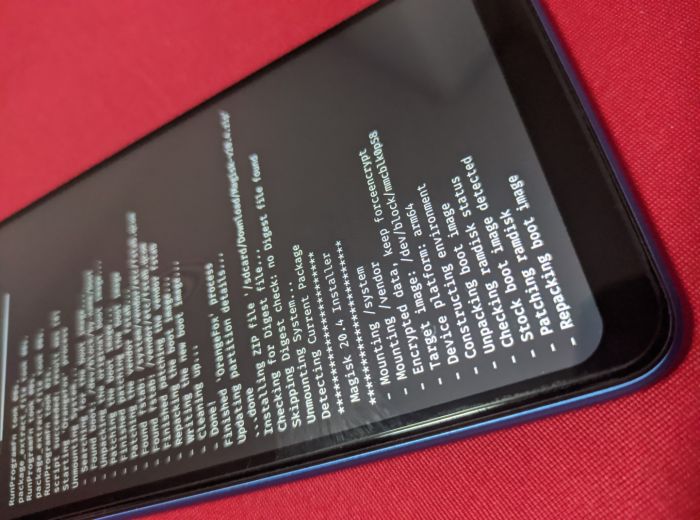
Inštalácia Magisk Rootu a novej verzie systému
Teraz viete predĺžiť životnosť vášho obľúbeného smartfónu o nejakú dobu. Získali ste nové funkcie, ktoré ste doteraz nemali a s tým aj novú verziu systému. Báť sa nemusíte. Ak sa vám vami zvolený systém nepáči, môžete si nainštalovať inú verziu, prípadne sa vrátiť k pôvodnej verzii od výrobcu smartfónu. Prípadne môžete skúsiť aj menej používané systémy, akými sú Sailfish, UBports a podobne.
Autor článku nezodpovedá za poškodenie vášho zariadenia, všetko robíte na vlastnú zodpovednosť.
Varga
Priatelia - tento článok sa Vám fakt nepodaril.
Je chaotický a s pár nepravdami - napríklad (príslušná) GCamera ide inštalovať aj na zamknutý nerootnutý mobil.
Bolo by dobré upozorniť aj na častý problém so SafetyNet po roote - nahraní inej ROM (s výnimkou komunitnej MIUI pri Xiaomi), a nemožnosť platby mobilom (G-Pay). Riešiť sa to dá úspešne, no je to nad sily bežných, aj trocha zručnejších používateľov :)
Tatktiež nechápem, pre čo nie je v článku zmienka o LineageOS, ktorý je vynikajúcou alternatívou k STOCK ROM.
Erik Šípoš
Gcam na Redmi Note 6 Pro bez rootu ti nepôjde. Pokiaľ neupravis bulid.prop a to bez rootu nedáš.
SafetyNet sa tiež netýka každého zariadenia.
No spomenúť každý problém a riešenie je na napísanie kníhy o flashovani. Chcel som to napísať co najuniverzalnejsie.
Lineage, je síce dobrý, ale sú aj lepšie alternatívy, hoci na ňom veľa ROM zakladá. Jeho ďalším problémom, je ze často je v štádiu Nightly, čo nie je na bežné používanie. Preto som ani nemenoval konkrétne ROM, ktorú som inštaloval na Redmi Note 6 Pro.
Nie je problém spracovať "pokračovanie", to ale záleží trochu aj od čítanosti, aký bude záujem o podobné návody.
Varga
Neviem. Na (manželkin uzamknutý, nerootnutý) POCO X3 s originálnou ROM šiel bez problémov.
Zaujímavý práv…
... voľkaedy dávno v praveku (cca 2012) som si kúpil smartfón Samsung Ativ (I-8750) s operačným systémom Windows Phone.
Dnes už exponát do technického múzea - ale stále funguje, stále ho, denne používam - a stále spoľahlivo funguje - dokonca stále s originálnou "baterkou".
Mám na ňom nahraných asi 120 "appiek" z ktorých minimálne 20 aj rutinne používam a dokonca som s ním (ako "backpacker") prešiel "pol sveta" - kde som sa mohol spoľahnúť len na jeho navigáciu (Here - ale dávno bez update :(
Paradoxne bez problémov - dokonca aj na Kube (kol dokola - včítane Guantanáma :)
Isteže mám - medzičasom - už aj Androidový krám , ale zvyk je zvyk, lebo na Android som si stále nezvykol :(
Právna otázka však je - čo som si vlastne vtedy kúpil ?
Smartfón od Samsungu (ako som bol presvedčený) - alebo Windows Mobile s prídavným HW ?
Lebo Microsoft už asi pred dvoma rokmi zastavil "podporu" Windows Mobile (čo bolo super , lebo žiadnu podporu aj tak nikdy neposkytoval :) ale bohužiaľ zavrel aj príslušný Store :(
A Keďže MS je MS, iná forma nahratia appiek neexistuje, pričom bootloader telefónuy je uzavretý (enkryptovaný) - takže aj keby exitoval nejaký iný operačný suýstém kompatibilný s týmto fónom - neexituje možnosť (ani ilegálna), ako ho tam nahrať :(
Tým pádom ale vlastne spoločnosť Microsoft zasahuje do môjho súkromia a neoprávnene blokuje môj majetok !
Že čo to to riešim a prečo to nešmarím do smetí ?
Nuž nehráme sa náhodou na životné prostredie, uhlíkové stopy, globálne otepľovanie ???
Mne výkon toho smartfónu stále postačuje, pričom ročne ním ešte aj nafotím asi 30GB fotografií ...
Tak prečo ho mám zahadzovať ?
Len aby mal pán Bill Gates viacej peňazí na "Charitu" ???
Že drísty ?
OK - tak si ale predstavte, keď majitelia Google, zistia, že investícia do iného businessu je lukratívnejšia ...
A zajtra budete mať milióny (či miliardy) smartfónov, ktoré si akurát tak môžete obúchať o hlavy.
Že to sa nemôže stať, lebo ... lebo čo ?
Google je rovnaká skúkromná fiorma, ako Jožko Mrkvička, spol. s r.o. rovnako môže aj skrachovať.
Stačí zlá investíčia, či príliš hladný managment a je v prdeli ako Enron - či stovky iných.
Takže preto !
PS podobne vám mimochodom môžu Amíci vypnúť aj internet (alebo Pution plyn, či ropu ;)